6 გზა თქვენი Android ტელეფონის ტელევიზორთან დასაკავშირებლად
Miscellanea / / November 28, 2021
ჩვენ ყოველთვის გვქონდა სურვილი გვეყურებინა ჩვენი საყვარელი შოუები ან ფილმები დიდ ეკრანზე. გააზიარეთ ჩვენი ფოტოები დიდ ეკრანზე, რათა ყველამ ნახოს ისინი. რომ აღარაფერი ვთქვათ მოთამაშეებზე, რომლებსაც უყვართ თავიანთი ნიჭის გამოვლენა დიდ ეკრანზე. ტექნოლოგიის წყალობით, ეს უკვე შესაძლებელია. ახლა შეგიძლიათ დაუკავშიროთ თქვენი Android სმარტფონი ტელევიზორს და ისიამოვნოთ ფილმებით, შოუებით, მუსიკით, ფოტოებით, თამაშებით დიდ ეკრანზე. ის ასევე საშუალებას გაძლევთ გაუზიაროთ გამოცდილება მეგობრებსა და ოჯახს. თუმცა, ჯერ კიდევ არსებობს მცირე შეშფოთება, რომელიც უნდა მოგვარდეს, სანამ Android-ის გამოცდილება დიდ ეკრანზე ისარგებლებთ.
ეს შეიძლება არ იყოს სარაკეტო მეცნიერება, მაგრამ თქვენი Android ტელეფონის ტელევიზორთან დაკავშირება მაინც საკმაოდ რთული იქნება. ეს გამოწვეულია თავსებადობის სხვადასხვა ტესტების გამო, რომელიც უნდა გაიაროს როგორც თქვენს სმარტფონს, ასევე ტელევიზორს, სანამ ისინი წარმატებით დაკავშირდებიან. გარდა ამისა, არ არსებობს მხოლოდ ერთი გზა ამ ორის დასაკავშირებლად. თქვენ უნდა განსაზღვროთ რომელი მეთოდია თქვენთვის ყველაზე მოსახერხებელი და ყველაზე მოსახერხებელი. ფაქტორები, როგორიცაა სმარტფონის ბრენდი, მისი ჩაშენებული ჩამოსხმის/სარკისებური შესაძლებლობები, თქვენი ჭკვიანი/ნორმალური ტელევიზორის მახასიათებლები და ა.შ. გადამწყვეტ როლს თამაშობენ კავშირის რეჟიმის არჩევაში. ამ სტატიაში ჩვენ ვაპირებთ ჩამოვთვალოთ სხვადასხვა გზები, რომლითაც შეგიძლიათ დაუკავშიროთ თქვენი Android ტელეფონი თქვენს ტელევიზორს.

შინაარსი
- 6 გზა თქვენი Android ტელეფონის ტელევიზორთან დასაკავშირებლად
- 1. უსადენო კავშირი Wi-Fi Direct-ის გამოყენებით
- 2. Google Chromecast-ის გამოყენებით
- 3. შეაერთეთ თქვენი Android ტელეფონი ტელევიზორთან Amazon Firestick-ის გამოყენებით
- 4. დაამყარეთ კავშირი კაბელის საშუალებით
- 5. შეაერთეთ თქვენი მოწყობილობა, როგორც შენახვის მოწყობილობა
- 6. კონტენტის სტრიმინგი DLNA აპლიკაციის გამოყენებით
6 გზა თქვენი Android ტელეფონის ტელევიზორთან დასაკავშირებლად
1. უსადენო კავშირი Wi-Fi Direct-ის გამოყენებით
Wi-Fi Direct არის ძალიან სასარგებლო ტექნოლოგია, რომელიც საშუალებას გაძლევთ გადაიტანოთ კონტენტი თქვენი Android სმარტფონიდან ტელევიზორში. თუმცა, Wi-Fi Direct-ის გამოსაყენებლად საჭიროა გქონდეთ ჭკვიანი ტელევიზორი, რომელიც მხარს უჭერს Wi-Fi Direct-ს. ასევე, თქვენს სმარტფონს უნდა ჰქონდეს იგივე ფუნქცია. ძველ Android სმარტფონებს არ აქვთ Wi-Fi Direct ფუნქცია. თუ ორივე მოწყობილობა თავსებადია Wi-Fi Direct-ის მხარდასაჭერად, მაშინ თქვენი Android სმარტფონის ტელევიზორთან დაკავშირება უშედეგო იქნება.
მიჰყევით ქვემოთ მოცემულ ნაბიჯებს, რომ ნახოთ როგორ:
1. ჯერ ერთი, ჩართეთ Wi-Fiპირდაპირი თქვენს სმარტ ტელევიზორზე.
2. შემდეგი, გახსენით ფაილი, რომლის გაზიარებაც გსურთ. ეს შეიძლება იყოს ფოტო, ვიდეო ან თუნდაც YouTube ვიდეო.
3. ახლა დააწკაპუნეთ გაზიარების ღილაკი და აირჩიეთ Wi-Fi პირდაპირი ვარიანტი.

4. ახლა თქვენ შეძლებთ თქვენი ტელევიზორის ნახვას ხელმისაწვდომი მოწყობილობების სიაში. შეეხეთ მას.
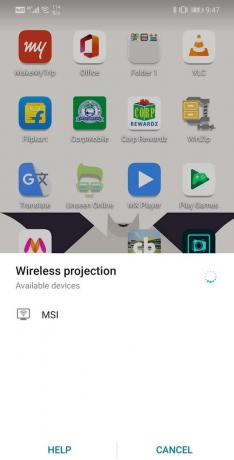
5. ახლა თქვენ შეძლებთ გაზიარებული კონტენტის ნახვას თქვენს სმარტ ტელევიზორზე.
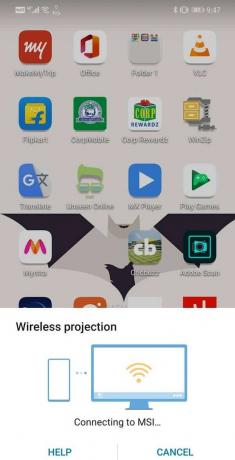
გარდა ამისა, თუ გსურთ გარკვეული კონტენტის პირდაპირი სტრიმინგი, როგორიცაა თქვენი გეიმპლეი, მაშინ ასევე შეგიძლიათ ამის გაკეთება უსადენო პროექციის გამოყენებით. ეს ძირითადად იქნება ეკრანის ასახვა და თქვენი მობილურის ეკრანის შინაარსი გამოჩნდება თქვენს ტელევიზორზე. ზოგიერთი ბრენდი, როგორიცაა Samsung და Sony, ამ ფუნქციას Smart View-ს უწოდებს. მიჰყევით ქვემოთ მოცემულ ნაბიჯებს, რათა ჩართოთ ეკრანის ასახვა ან უკაბელო ეკრანის პროექცია:
1. Გააღე პარამეტრები თქვენს მოწყობილობაზე.

2. ახლა, შეეხეთ მოწყობილობა და კავშირი ვარიანტი.
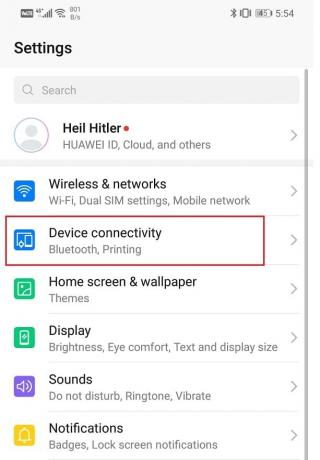
3. აქ, დააწკაპუნეთ უსადენო პროექცია.
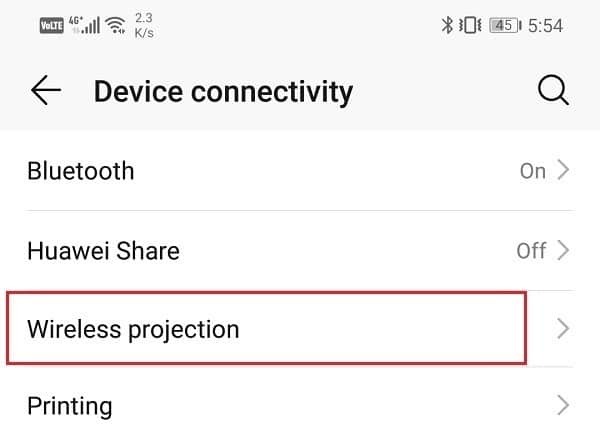
4. ეს გაჩვენებთ ხელმისაწვდომი მოწყობილობების ჩამონათვალს. შეეხეთ თქვენს სახელს ტელევიზორი (დარწმუნდით, რომ Wi-Fi Direct ჩართულია).
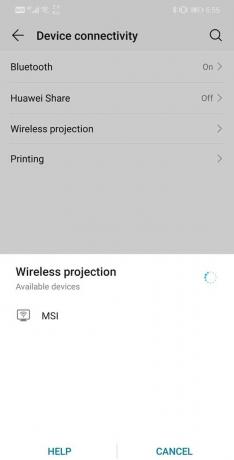
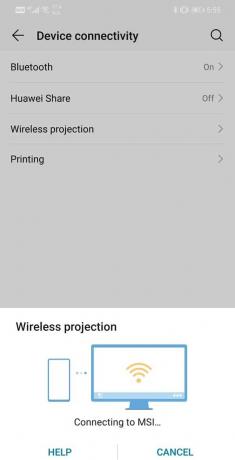
5. თქვენი Android მოწყობილობა ახლა იქნება უსადენოდ დაკავშირებული თქვენს სმარტ ტელევიზორზე და მზად არის უკაბელო ეკრანის პროექცია.
2. Google Chromecast-ის გამოყენებით
ტელევიზორზე თქვენი ეკრანის დაპროექტების კიდევ ერთი მოსახერხებელი მეთოდია გამოყენება Google-ის Chromecast. ეს არის ძალიან სასარგებლო მოწყობილობა, რომელიც მოყვება HDMI კონექტორი და USB კვების კაბელი რომელიც უნდა იყოს მიმაგრებული თქვენს ტელევიზორზე, რათა უზრუნველყოს მოწყობილობა ელექტროენერგიით. ის არის გლუვი და მცირე ზომის და შეგიძლიათ მისი დამალვა ტელევიზორის უკან. ყველაფერი რაც თქვენ უნდა გააკეთოთ არის თქვენი Android სმარტფონის დაწყვილება მასთან. ამის შემდეგ შეგიძლიათ მარტივად გადაიტანოთ ფოტოები, ვიდეოები, მუსიკა და ასევე ასახოთ თქვენი ეკრანი თამაშების დროს. ბევრ აპს, როგორიცაა Netflix, Hulu, HBO Now, Google Photos, Chrome, პირდაპირ ჰქონდა Cast ღილაკი მათ ინტერფეისში. Მარტივი შეეხეთ მას და მერე აირჩიეთ თქვენი ტელევიზორი ხელმისაწვდომი მოწყობილობების სიიდან. უბრალოდ დარწმუნდით, რომ თქვენი ტელეფონი და Chromecast დაკავშირებულია იმავე Wi-Fi ქსელთან.

აპებისთვის, რომლებსაც არ აქვთ გადაცემის ვარიანტები, შეგიძლიათ გამოიყენოთ ჩაშენებული ეკრანის სარკისებური ვარიანტი. უბრალოდ გადაიტანეთ ქვემოთ შეტყობინებების პანელიდან და ნახავთ Cast/Wireless projection/Smart View ოფციას. უბრალოდ შეეხეთ მას და ის დაპროექტებს მთელ თქვენს ეკრანს, როგორც არის. ახლა შეგიძლიათ გახსნათ ნებისმიერი აპი ან თამაში და ის თქვენს ტელევიზორზე გადაიცემა.
თუ თქვენ ვერ პოულობთ Cast ოფციას თქვენს სმარტფონზე, მაშინ შეგიძლიათ დააინსტალიროთ Google Home აპი Play Store-დან. აქ, გადადით ანგარიში >> სარკის მოწყობილობა>> ტრანსლირების ეკრანი/აუდიო და მერე შეეხეთ თქვენი ტელევიზორის სახელს.
3. შეაერთეთ თქვენი Android ტელეფონი ტელევიზორთან Amazon Firestick-ის გამოყენებით
Amazon Firestick მუშაობს იმავე პრინციპით, როგორც Google Chromecast-ის. მოყვება ა HDMI კაბელი, რომელიც მიმაგრებულია თქვენს ტელევიზორზე. თქვენ უნდა დააწყვილოთ თქვენი Android მოწყობილობა Firestick-თან და ეს საშუალებას მოგცემთ გადაიტანოთ თქვენი ეკრანი ტელევიზორზე. მოყვება Amazon Firestick Alexa Voice Remote და გაძლევთ საშუალებას აკონტროლოთ თქვენი ტელევიზორი ხმოვანი ბრძანებების გამოყენებით. Amazon-ის Firestick-ს მეტი ფუნქცია აქვს Google Chromecast-თან შედარებით, რადგან მას აქვს ჩაშენებული სტრიმინგის სერვისები შოუებისთვის, ფილმებისთვის და მუსიკებისთვის, რომლებიც შეგიძლიათ გამოიყენოთ, როდესაც თქვენი სმარტფონი არ არის დაკავშირებული. ეს Amazon Firestick-ს უფრო პოპულარულს ხდის.

ასევე წაიკითხეთ:რა არის Microsoft-ის ვირტუალური WiFi მინიპორტის ადაპტერი?
4. დაამყარეთ კავშირი კაბელის საშუალებით
ახლა, თუ არ გაქვთ ჭკვიანი ტელევიზორი, რომელიც უკაბელო ეკრანის გადაცემის საშუალებას იძლევა, ყოველთვის შეგიძლიათ დაეყრდნოთ ძველ კარგ HDMI კაბელს. თქვენ არ შეგიძლიათ პირდაპირ დაუკავშიროთ HDMI კაბელი მობილურ ტელეფონს, გჭირდებათ ადაპტერი. არსებობს სხვადასხვა სახის გადამყვანები ხელმისაწვდომია ბაზარზე და ჩვენ განვიხილავთ ყველა სხვადასხვა ვარიანტს, რაც თქვენ გაქვთ.
HDMI USB-C ადაპტერი
Android მოწყობილობების უმეტესობამ ახლა უნდა დაიწყოს მისი გამოყენება USB Type-C პორტი მონაცემთა დატენვისა და გადაცემისთვის. ის არა მხოლოდ მხარს უჭერს სწრაფ დატენვას, არამედ მნიშვნელოვნად ამცირებს ფაილების თქვენი მოწყობილობიდან კომპიუტერში გადასატანად საჭირო დროს. ამ მიზეზის გამო, ა HDMI USB-C ადაპტერი არის ყველაზე ხშირად გამოყენებული ადაპტერი. ყველაფერი რაც თქვენ უნდა გააკეთოთ არის HDMI კაბელის დაკავშირება, რომელიც დაკავშირებულია თქვენს ტელევიზორთან ერთ ბოლოში და მობილურს მეორე მხარეს. ეს ავტომატურად ასახავს თქვენი ეკრანის შიგთავსს ტელევიზორზე.
თუმცა, ეს ნიშნავს, რომ თქვენ ვეღარ შეძლებთ თქვენი ტელეფონის დამუხტვას სტრიმინგის დროს, რადგან Type-C პორტი დაკავშირებული იქნება ადაპტერთან. თუ ორივეს გაკეთება გსურთ, მაშინ უნდა მიიღოთ HDMI USB-C კონვერტერი. ამით თქვენ კვლავ გექნებათ დამატებითი USB-C პორტი, რომელიც შეგიძლიათ გამოიყენოთ დამტენის დასაკავშირებლად.
HDMI მიკრო USB ადაპტერი
თუ იყენებთ ძველ Android სმარტფონს, ალბათ გაქვთ მიკრო USB პორტი. ამრიგად, თქვენ უნდა შეიძინოთ HDMI მიკრო USB ადაპტერი. კავშირის პროტოკოლს, რომელიც გამოიყენება ამ ადაპტერისთვის, ეწოდება MHL. ჩვენ აღვწერთ ორ განსხვავებულ პროტოკოლს შემდეგ ნაწილში. თქვენ ასევე შეგიძლიათ იპოვოთ ადაპტერი დამატებითი პორტით, რომელიც საშუალებას აძლევს ერთდროულად დატენვას და ეკრანის გადაცემას.
მოწყობილობის თავსებადობა კონკრეტულ ადაპტერთან დამოკიდებულია კავშირის პროტოკოლზე. არსებობს ორი სახის პროტოკოლი:
ა) MHL – MHL ნიშნავს მობილური მაღალი გარჩევადობის ბმულს. ეს არის ორიდან ერთ-ერთი თანამედროვე და ყველაზე ხშირად გამოყენებული დღევანდელ დროში. ამით შეგიძლიათ კონტენტის სტრიმინგი 4K-ში HDMI კაბელის გამოყენებით. მას აქვს USB-C და მიკრო USB მხარდაჭერა. წინამდებარე ვერსია ცნობილია როგორც MHL 3.0 ან სუპერ MHL.
ბ) სლიმპორტი – Slimport არის ძველი ტექნოლოგია, რომელიც გამოიყენებოდა. თუმცა, ზოგიერთი ბრენდი, როგორიცაა LG და Motorola, კვლავ გვთავაზობს Slimport-ის მხარდაჭერას. Slimport-ის ერთ-ერთი კარგი მახასიათებელია ის, რომ ის მოიხმარს ნაკლებ ენერგიას და სწრაფად არ აცლის თქვენი მოწყობილობის ბატარეას. ასევე, მას აქვს დამატებითი პორტი, სადაც შეგიძლიათ დააკავშიროთ თქვენი დამტენი სტრიმინგის დროს. თუ თქვენს ტელევიზორს არ აქვს HDMI კაბელის მხარდაჭერა, შეგიძლიათ აირჩიოთ VGA თავსებადი Slimport.
5. შეაერთეთ თქვენი მოწყობილობა, როგორც შენახვის მოწყობილობა
თუ არცერთი ზემოაღნიშნული მეთოდი არ მუშაობს, მაშინ შეგიძლიათ დააკავშიროთ თქვენი მოწყობილობა თქვენს ტელევიზორს მარტივი USB კაბელის გამოყენებით. ეს მსგავსი იქნება კალმის დისკის ან მეხსიერების ბარათის ტელევიზორთან დაკავშირებისას. ეს არ იქნება იგივე, რაც ეკრანის ჩვენება, მაგრამ მაინც შეგიძლიათ ნახოთ თქვენი მედია ფაილები. თქვენს მობილურ ტელეფონში შენახული ფოტოები, ვიდეოები და მუსიკალური ფაილები აღმოჩენილი იქნება და მათი ნახვა თქვენს ტელევიზორში შეგეძლებათ.
6. კონტენტის სტრიმინგი DLNA აპლიკაციის გამოყენებით
ზოგიერთი ტელევიზორი, სეტ-ტოპ ბოქსი და Blu-ray პლეერი საშუალებას გაძლევთ სტრიმინგით კონტენტი თქვენს ტელევიზორზე a DLNA აპლიკაცია დაინსტალირებული თქვენს მოწყობილობაზე. DLNA ნიშნავს Digital Living Network Alliance-ს. თუმცა, არსებობს გარკვეული შეზღუდვები იმ ნივთებზე, რომელთა სტრიმინგიც შეგიძლიათ. კონტენტი პოპულარული აპებიდან, როგორიცაა Netflix, არ იმუშავებს. თქვენ უნდა გქონდეთ ეს ფოტოები, ვიდეოები და მუსიკა თქვენს მოწყობილობაში ლოკალურად შენახული. ქვემოთ მოცემულია რამდენიმე აპლიკაციის რეკომენდაცია, რომელიც შეგიძლიათ გამოიყენოთ.
- LocalCasts - ეს არის უფასო აპლიკაცია, რომელიც საშუალებას გაძლევთ გადაიტანოთ თქვენი ფოტოები და ვიდეო ტელევიზორში. მას აქვს მარტივი და ამავე დროს ინტერაქტიული ინტერფეისი, რომელიც საშუალებას გაძლევთ გაადიდოთ, დაატრიალოთ და გადაიტანოთ სურათები, რომლებიც კარგია პრეზენტაციების შესაქმნელად. ის ასევე საშუალებას გაძლევთ გადაიტანოთ კონტენტი Chromecast-თან დაკავშირებულ ეკრანებზე. ეს არ იქნება იგივე, რაც ეკრანის გადაცემა, მაგრამ უფრო მედიის ტრანსლირება და გაზიარება.
- AllCast – ეს მუშაობს ისევე, როგორც LocalCasts, მაგრამ დამატებულია ფუნქციები, როგორიცაა მხარდაჭერილი მოწყობილობების გაფართოებული სია, როგორიცაა Play Station 4. თქვენ ასევე პირდაპირ სტრიმინგდებით ღრუბლოვან სერვერებზე შენახულ შინაარსს, როგორიცაა Dropbox. ეს გამორიცხავს თქვენი შენახვის სივრცის ფილმებითა და შოუებით ამოწურვის აუცილებლობას.
- პლექსი– Plex უფრო თავად სტრიმინგის სერვისია, ვიდრე თქვენი ტელეფონის შიგთავსის დაპროექტების საშუალება. ეს არის პლატფორმა, რომელიც საშუალებას გაძლევთ გადაიტანოთ ფილმები, შოუები, ფოტოები და მუსიკა, რომლებიც იმყოფება მის სერვერებზე. მობილური აპლიკაციის გამოყენება შესაძლებელია იმისათვის, რომ დაათვალიეროთ და აირჩიოთ ფილმი, რომლის ყურებაც გსურთ და რომელიც თქვენს ტელევიზორზე იქნება სტრიმინგი Chromecast-ის ან DLNA-ს გამოყენებით.
რეკომენდებულია:
- შეასწორეთ Google Chrome, რომელიც არ ინახავს პაროლებს
- Steam-ის გაშვებისას დააფიქსირეთ Steam-ის სერვისის შეცდომები
- როგორ ამოვიცნოთ სხვადასხვა USB პორტები თქვენს კომპიუტერში
ამით ჩვენ სიის ბოლოს მივდივართ. ეს არის სხვადასხვა გზები, რომლითაც შეგიძლიათ დაუკავშირეთ თქვენი Android ტელეფონი თქვენს ტელევიზორს. ვიმედოვნებთ, რომ ბევრი გაერთობით თქვენი საყვარელი შოუების და ფილმების ყურებით ან დიდ ეკრანზე თამაშების ყურებით.



